新手必读,OpenGL入门学习
扫描二维码
随时随地手机看文章
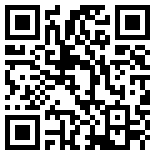
OpenGL入门学习
说起编程作图,大概还有很多人想起TC的#include
但是各位是否想过,那些画面绚丽的PC游戏是如何编写出来的?就靠TC那可怜的640*480分辨率、16色来做吗?显然是不行的。
本帖的目的是让大家放弃TC的老旧图形接口,让大家接触一些新事物。
OpenGL作为当前主流的图形API之一,它在一些场合具有比DirectX更优越的特性。
1、与C语言紧密结合。
OpenGL命令最初就是用C语言函数来进行描述的,对于学习过C语言的人来讲,OpenGL是容易理解和学习的。如果你曾经接触过TC的graphics.h,你会发现,使用OpenGL作图甚至比TC更加简单。
2、强大的可移植性。
微软的Direct3D虽然也是十分优秀的图形API,但它只用于Windows系统(现在还要加上一个XBOX游戏机)。而OpenGL不仅用于 Windows,还可以用于Unix/Linux等其它系统,它甚至在大型计算机、各种专业计算机(如:医疗用显示设备)上都有应用。并且,OpenGL 的基本命令都做到了硬件无关,甚至是平台无关。
3、高性能的图形渲染。
OpenGL是一个工业标准,它的技术紧跟时代,现今各个显卡厂家无一不对OpenGL提供强力支持,激烈的竞争中使得OpenGL性能一直领先。
总之,OpenGL是一个很NB的图形软件接口。至于究竟有多NB,去看看DOOM3和QUAKE4等专业游戏就知道了。
OpenGL官方网站(英文)
http://www.opengl.org
下面将对Windows下的OpenGL编程进行简单介绍。
学习OpenGL前的准备工作
第一步,选择一个编译环境
现在Windows系统的主流编译环境有Visual Studio,Broland C++ Builder,Dev-C++等,它们都是支持OpenGL的。但这里我们选择Visual Studio 2005作为学习OpenGL的环境。
第二步,安装GLUT工具包
GLUT不是OpenGL所必须的,但它会给我们的学习带来一定的方便,推荐安装。
Windows环境下的GLUT下载地址:(大小约为150k)
http://www.opengl.org/resources/libraries/glut/glutdlls37beta.zip
无法从以上地址下载的话请使用下面的连接:
http://upload.programfan.com/upfile/200607311626279.zip
Windows环境下安装GLUT的步骤:
1、将下载的压缩包解开,将得到5个文件
2、在“我的电脑”中搜索“gl.h”,并找到其所在文件夹(如果是VisualStudio2005,则应该是其安装目录下面的“VCPlatformSDKincludegl文件夹”)。把解压得到的glut.h放到这个文件夹。
3、把解压得到的glut.lib和glut32.lib放到静态函数库所在文件夹(如果是VisualStudio2005,则应该是其安装目录下面的“VClib”文件夹)。
4、把解压得到的glut.dll和glut32.dll放到操作系统目录下面的system32文件夹内。(典型的位置为:C:WindowsSystem32)
第三步,建立一个OpenGL工程
这里以VisualStudio2005为例。
选择File->New->Project,然后选择Win32 Console Application,选择一个名字,然后按OK。
在谈出的对话框左边点Application Settings,找到Empty project并勾上,选择Finish。
然后向该工程添加一个代码文件,取名为“OpenGL.c”,注意用.c来作为文件结尾。
搞定了,就跟平时的工程没什么两样的。
第一个OpenGL程序
一个简单的OpenGL程序如下:(注意,如果需要编译并运行,需要正确安装GLUT,安装方法如上所述)
#include
void myDisplay(void)
{
glClear(GL_COLOR_BUFFER_BIT);
glRectf(-0.5f, -0.5f, 0.5f, 0.5f);
glFlush();
}
int main(int argc, char *argv[])
{
glutInit(&argc, argv);
glutInitDisplayMode(GLUT_RGB | GLUT_SINGLE);
glutInitWindowPosition(100, 100);
glutInitWindowSize(400, 400);
glutCreateWindow("第一个OpenGL程序");
glutDisplayFunc(&myDisplay);
glutMainLoop();
return 0;
}
该程序的作用是在一个黑色的窗口中央画一个白色的矩形。下面对各行语句进行说明。
首先,需要包含头文件#include
本来OpenGL程序一般还要包含
然后看main函数。
int main(int argc, char *argv[]),这个是带命令行参数的main函数,各位应该见过吧?没见过的同志们请多翻翻书,等弄明白了再往下看。
注意main函数中的各语句,除了最后的return之外,其余全部以glut开头。这种以glut开头的函数都是GLUT工具包所提供的函数,下面对用到的几个函数进行介绍。
1、glutInit,对GLUT进行初始化,这个函数必须在其它的GLUT使用之前调用一次。其格式比较死板,一般照抄这句glutInit(&argc, argv)就可以了。
2、 glutInitDisplayMode,设置显示方式,其中GLUT_RGB表示使用RGB颜色,与之对应的还有GLUT_INDEX(表示使用索引颜色)。GLUT_SINGLE表示使用单缓冲,与之对应的还有GLUT_DOUBLE(使用双缓冲)。更多信息,请自己Google。当然以后的教程也会有一些讲解。
3、glutInitWindowPosition,这个简单,设置窗口在屏幕中的位置。
4、glutInitWindowSize,这个也简单,设置窗口的大小。
5、glutCreateWindow,根据前面设置的信息创建窗口。参数将被作为窗口的标题。注意:窗口被创建后,并不立即显示到屏幕上。需要调用glutMainLoop才能看到窗口。
6、glutDisplayFunc,设置一个函数,当需要进行画图时,这个函数就会被调用。(这个说法不够准确,但准确的说法可能初学者不太好理解,暂时这样说吧)。
7、glutMainLoop,进行一个消息循环。(这个可能初学者也不太明白,现在只需要知道这个函数可以显示窗口,并且等待窗口关闭后才会返回,这就足够了。)
在glutDisplayFunc函数中,我们设置了“当需要画图时,请调用myDisplay函数”。于是myDisplay函数就用来画图。观察myDisplay中的三个函数调用,发现它们都以gl开头。这种以gl开头的函数都是OpenGL的标准函数,下面对用到的函数进行介绍。
1、glClear,清除。GL_COLOR_BUFFER_BIT表示清除颜色,glClear函数还可以清除其它的东西,但这里不作介绍。
2、glRectf,画一个矩形。四个参数分别表示了位于对角线上的两个点的横、纵坐标。
3、glFlush,保证前面的OpenGL命令立即执行(而不是让它们在缓冲区中等待)。其作用跟fflush(stdout)类似。
OpenGL入门学习[二]
本次课程所要讲的是绘制简单的几何图形,在实际绘制之前,让我们先熟悉一些概念。
一、点、直线和多边形
我们知道数学(具体的说,是几何学)中有点、直线和多边形的概念,但这些概念在计算机中会有所不同。
数学上的点,只有位置,没有大小。但在计算机中,无论计算精度如何提高,始终不能表示一个无穷小的点。另一方面,无论图形输出设备(例如,显示器)如何精确,始终不能输出一个无穷小的点。一般情况下,OpenGL中的点将被画成单个的像素(像素的概念,请自己搜索之~),虽然它可能足够小,但并不会是无穷小。同一像素上,OpenGL可以绘制许多坐标只有稍微不同的点,但该像素的具体颜色将取决于OpenGL的实现。当然,过度的注意细节就是钻牛角尖,我们大可不必花费过多的精力去研究“多个点如何画到同一像素上”。
同样的,数学上的直线没有宽度,但OpenGL的直线则是有宽度的。同时,OpenGL的直线必须是有限长度,而不是像数学概念那样是无限的。可以认为,OpenGL的“直线”概念与数学上的“线段”接近,它可以由两个端点来确定。
多边形是由多条线段首尾相连而形成的闭合区域。OpenGL规定,一个多边形必须是一个“凸多边形”(其定义为:多边形内任意两点所确定的线段都在多边形内,由此也可以推导出,凸多边形不能是空心的)。多边形可以由其边的端点(这里可称为顶点)来确定。(注意:如果使用的多边形不是凸多边形,则最后输出的效果是未定义的——OpenGL为了效率,放宽了检查,这可能导致显示错误。要避免这个错误,尽量使用三角形,因为三角形都是凸多边形)
可以想象,通过点、直线和多边形,就可以组合成各种几何图形。甚至于,你可以把一段弧看成是很多短的直线段相连,这些直线段足够短,以至于其长度小于一个像素的宽度。这样一来弧和圆也可以表示出来了。通过位于不同平面的相连的小多边形,我们还可以组成一个“曲面”。
二、在OpenGL中指定顶点
由以上的讨论可以知道,“点”是一切的基础。
如何指定一个点呢?OpenGL提供了一系列函数。它们都以glVertex开头,后面跟一个数字和1~2个字母。例如:
glVertex2d
glVertex2f
glVertex3f
glVertex3fv
等等。
数字表示参数的个数,2表示有两个参数,3表示三个,4表示四个(我知道有点罗嗦~)。
字母表示参数的类型,s表示16位整数(OpenGL中将这个类型定义为GLshort),
i表示32位整数(OpenGL中将这个类型定义为GLint和GLsizei),
f表示32位浮点数(OpenGL中将这个类型定义为GLfloat和GLclampf),
d表示64位浮点数(OpenGL中将这个类型定义为GLdouble和GLclampd)。
v表示传递的几个参数将使用指针的方式,见下面的例子。
这些函数除了参数的类型和个数不同以外,功能是相同的。例如,以下五个代码段的功能是等效的:
(一)glVertex2i(1, 3);
(二)glVertex2f(1.0f, 3.0f);
(三)glVertex3f(1.0f, 3.0f, 0.0f);
(四)glVertex4f(1.0f, 3.0f, 0.0f, 1.0f);
(五)GLfloat VertexArr3[] = {1.0f, 3.0f, 0.0f};
glVertex3fv(VertexArr3);
以后我们将用glVertex*来表示这一系列函数。
注意:OpenGL的很多函数都是采用这样的形式,一个相同的前缀再加上参数说明标记,这一点会随着学习的深入而有更多的体会。
三、开始绘制
假设现在我已经指定了若干顶点,那么OpenGL是如何知道我想拿这些顶点来干什么呢?是一个一个的画出来,还是连成线?或者构成一个多边形?或者做其它什么事情?
为了解决这一问题,OpenGL要求:指定顶点的命令必须包含在glBegin函数之后,glEnd函数之前(否则指定的顶点将被忽略)。并由glBegin来指明如何使用这些点。
例如我写:
glBegin(GL_POINTS);
glVertex2f(0.0f, 0.0f);
glVertex2f(0.5f, 0.0f);
glEnd();
则这两个点将分别被画出来。如果将GL_POINTS替换成GL_LINES,则两个点将被认为是直线的两个端点,OpenGL将会画出一条直线。
我们还可以指定更多的顶点,然后画出更复杂的图形。
另一方面,glBegin支持的方式除了GL_POINTS和GL_LINES,还有GL_LINE_STRIP,GL_LINE_LOOP,GL_TRIANGLES,GL_TRIANGLE_STRIP,GL_TRIANGLE_FAN等,每种方式的大致效果见下图:
声明:该图片来自www.opengl.org,该图片是《OpenGL编程指南》一书的附图,由于该书的旧版(第一版,1994年)已经流传于网络,我希望没有触及到版权问题。
我并不准备在glBegin的各种方式上大作文章。大家可以自己尝试改变glBegin的方式和顶点的位置,生成一些有趣的图案。
程序代码:
void myDisplay(void)
{
glClear(GL_COLOR_BUFFER_BIT);
glBegin(/* 在这里填上你所希望的模式 */);
/* 在这里使用glVertex*系列函数 */
/* 指定你所希望的顶点位置 */
glEnd();
glFlush();
}
把这段代码改成你喜欢的样子,然后用它替换第一课中的myDisplay函数,编译后即可运行。
两个例子
例一、画一个圆
/*
正四边形,正五边形,正六边形,……,直到正n边形,当n越大时,这个图形就越接近圆
当n大到一定程度后,人眼将无法把它跟真正的圆相区别
这时我们已经成功的画出了一个“圆”
(注:画圆的方法很多,这里使用的是比较简单,但效率较低的一种)
试修改下面的const int n的值,观察当n=3,4,5,8,10,15,20,30,50等不同数值时输出的变化情况
将GL_POLYGON改为GL_LINE_LOOP、GL_POINTS等其它方式,观察输出的变化情况
*/
#include
在第二课中,我们学习了如何绘制几何图形,但大家如果多写几个程序,就会发现其实还是有些郁闷之处。例如:点太小,难以看清楚;直线也太细,不舒服;或者想画虚线,但不知道方法只能用许多短直线,甚至用点组合而成。
这些问题将在本课中被解决。
下面就点、直线、多边形分别讨论。
1、关于点
点的大小默认为1个像素,但也可以改变之。改变的命令为glPointSize,其函数原型如下:
void glPointSize(GLfloat size);
size必须大于0.0f,默认值为1.0f,单位为“像素”。
注意:对于具体的OpenGL实现,点的大小都有个限度的,如果设置的size超过最大值,则设置可能会有问题。
例子:
void myDisplay(void)
{
glClear(GL_COLOR_BUFFER_BIT);
glPointSize(5.0f);
glBegin(GL_POINTS);
glVertex2f(0.0f, 0.0f);
glVertex2f(0.5f, 0.5f);
glEnd();
glFlush();
}
2、关于直线
(1)直线可以指定宽度:
void glLineWidth(GLfloat width);
其用法跟glPointSize类似。
(2)画虚线。
首先,使用glEnable(GL_LINE_STIPPLE);来启动虚线模式(使用glDisable(GL_LINE_STIPPLE)可以关闭之)。
然后,使用glLineStipple来设置虚线的样式。
void glLineStipple(GLint factor, GLushort pattern);
pattern是由1和0组成的长度为16的序列,从最低位开始看,如果为1,则直线上接下来应该画的factor个点将被画为实的;如果为0,则直线上接下来应该画的factor个点将被画为虚的。
以下是一些例子:
声明:该图片来自www.opengl.org,该图片是《OpenGL编程指南》一书的附图,由于该书的旧版(第一版,1994年)已经流传于网络,我希望没有触及到版权问题。
示例代码:
void myDisplay(void)
{
glClear(GL_COLOR_BUFFER_BIT);
glEnable(GL_LINE_STIPPLE);
glLineStipple(2, 0x0F0F);
glLineWidth(10.0f);
glBegin(GL_LINES);
glVertex2f(0.0f, 0.0f);
glVertex2f(0.5f, 0.5f);
glEnd();
glFlush();
}
3、关于多边形
多边形的内容较多,我们将讲述以下四个方面。
(1)多边形的两面以及绘制方式。
虽然我们目前还没有真正的使用三维坐标来画图,但是建立一些三维的概念还是必要的。
从三维的角度来看,一个多边形具有两个面。每一个面都可以设置不同的绘制方式:填充、只绘制边缘轮廓线、只绘制顶点,其中“填充”是默认的方式。可以为两个面分别设置不同的方式。
glPolygonMode(GL_FRONT, GL_FILL); // 设置正面为填充方式
glPolygonMode(GL_BACK, GL_LINE); // 设置反面为边缘绘制方式
glPolygonMode(GL_FRONT_AND_BACK, GL_POINT); // 设置两面均为顶点绘制方式
(2)反转
一般约定为“顶点以逆时针顺序出现在屏幕上的面”为“正面”,另一个面即成为“反面”。生活中常见的物体表面,通常都可以用这样的“正面”和“反面”,“合理的”被表现出来(请找一个比较透明的矿泉水瓶子,在正对你的一面沿逆时针画一个圆,并标明画的方向,然后将背面转为正面,画一个类似的圆,体会一下“正面”和“反面”。你会发现正对你的方向,瓶的外侧是正面,而背对你的方向,瓶的内侧才是正面。正对你的内侧和背对你的外侧则是反面。这样一来,同样属于“瓶的外侧”这个表面,但某些地方算是正面,某些地方却算是反面了)。
但也有一些表面比较特殊。例如“麦比乌斯带”(请自己Google一下),可以全部使用“正面”或全部使用“背面”来表示。
可以通过glFrontFace函数来交换“正面”和“反面”的概念。
glFrontFace(GL_CCW); // 设置CCW方向为“正面”,CCW即CounterClockWise,逆时针
glFrontFace(GL_CW); // 设置CW方向为“正面”,CW即ClockWise,顺时针
下面是一个示例程序,请用它替换第一课中的myDisplay函数,并将glFrontFace(GL_CCW)修改为glFrontFace(GL_CW),并观察结果的变化。
void myDisplay(void)
{
glClear(GL_COLOR_BUFFER_BIT);
glPolygonMode(GL_FRONT, GL_FILL); // 设置正面为填充模式
glPolygonMode(GL_BACK, GL_LINE); // 设置反面为线形模式
glFrontFace(GL_CCW); // 设置逆时针方向为正面
glBegin(GL_POLYGON); // 按逆时针绘制一个正方形,在左下方
glVertex2f(-0.5f, -0.5f);
glVertex2f(0.0f, -0.5f);
glVertex2f(0.0f, 0.0f);
glVertex2f(-0.5f, 0.0f);
glEnd();
glBegin(GL_POLYGON); // 按顺时针绘制一个正方形,在右上方
glVertex2f(0.0f, 0.0f);
glVertex2f(0.0f, 0.5f);
glVertex2f(0.5f, 0.5f);
glVertex2f(0.5f, 0.0f);
glEnd();
glFlush();
}
(3)剔除多边形表面
在三维空间中,一个多边形虽然有两个面,但我们无法看见背面的那些多边形,而一些多边形虽然是正面的,但被其他多边形所遮挡。如果将无法看见的多边形和可见的多边形同等对待,无疑会降低我们处理图形的效率。在这种时候,可以将不必要的面剔除。
首先,使用glEnable(GL_CULL_FACE);来启动剔除功能(使用glDisable(GL_CULL_FACE)可以关闭之)
然后,使用glCullFace来进行剔除。
glCullFace的参数可以是GL_FRONT,GL_BACK或者GL_FRONT_AND_BACK,分别表示剔除正面、剔除反面、剔除正反两面的多边形。
注意:剔除功能只影响多边形,而对点和直线无影响。例如,使用glCullFace(GL_FRONT_AND_BACK)后,所有的多边形都将被剔除,所以看见的就只有点和直线。
(4)镂空多边形
直线可以被画成虚线,而多边形则可以进行镂空。
首先,使用glEnable(GL_POLYGON_STIPPLE);来启动镂空模式(使用glDisable(GL_POLYGON_STIPPLE)可以关闭之)。
然后,使用glPolygonStipple来设置镂空的样式。
void glPolygonStipple(const GLubyte *mask);
其中的参数mask指向一个长度为128字节的空间,它表示了一个32*32的矩形应该如何镂空。其中:第一个字节表示了最左下方的从左到右(也可以是从右到左,这个可以修改)8个像素是否镂空(1表示不镂空,显示该像素;0表示镂空,显示其后面的颜色),最后一个字节表示了最右上方的8个像素是否镂空。
但是,如果我们直接定义这个mask数组,像这样:
static GLubyte Mask[128] =
{
0x00, 0x00, 0x00, 0x00, // 这是最下面的一行
0x00, 0x00, 0x00, 0x00,
0x03, 0x80, 0x01, 0xC0, // 麻
0x06, 0xC0, 0x03, 0x60, // 烦
0x04, 0x60, 0x06, 0x20, // 的
0x04, 0x30, 0x0C, 0x20, // 初
0x04, 0x18, 0x18, 0x20, // 始
0x04, 0x0C, 0x30, 0x20, // 化
0x04, 0x06, 0x60, 0x20, // ,
0x44, 0x03, 0xC0, 0x22, // 不
0x44, 0x01, 0x80, 0x22, // 建
0x44, 0x01, 0x80, 0x22, // 议
0x44, 0x01, 0x80, 0x22, // 使
0x44, 0x01, 0x80, 0x22, // 用
0x44, 0x01, 0x80, 0x22,
0x44, 0x01, 0x80, 0x22,
0x66, 0x01, 0x80, 0x66,
0x33, 0x01, 0x80, 0xCC,
0x19, 0x81, 0x81, 0x98,
0x0C, 0xC1, 0x83, 0x30,
0x07, 0xE1, 0x87, 0xE0,
0x03, 0x3F, 0xFC, 0xC0,
0x03, 0x31, 0x8C, 0xC0,
0x03, 0x3F, 0xFC, 0xC0,
0x06, 0x64, 0x26, 0x60,
0x0C, 0xCC, 0x33, 0x30,
0x18, 0xCC, 0x33, 0x18,
0x10, 0xC4, 0x23, 0x08,
0x10, 0x63, 0xC6, 0x08,
0x10, 0x30, 0x0C, 0x08,
0x10, 0x18, 0x18, 0x08,
0x10, 0x00, 0x00, 0x08 // 这是最上面的一行
};
这样一堆数据非常缺乏直观性,我们需要很费劲的去分析,才会发现它表示的竟然是一只苍蝇。
如果将这样的数据保存成图片,并用专门的工具进行编辑,显然会方便很多。下面介绍如何做到这一点。
首先,用Windows自带的画笔程序新建一副图片,取名为mask.bmp,注意保存时,应该选择“单色位图”。在“图象”->“属性”对话框中,设置图片的高度和宽度均为32。
用放大镜观察图片,并编辑之。黑色对应二进制零(镂空),白色对应二进制一(不镂空),编辑完毕后保存。
然后,就可以使用以下代码来获得这个Mask数组了。
static GLubyte Mask[128];
FILE *fp;
fp = fopen("mask.bmp", "rb");
if( !fp )
exit(0);
// 移动文件指针到这个位置,使得再读sizeof(Mask)个字节就会遇到文件结束
// 注意-(int)sizeof(Mask)虽然不是什么好的写法,但这里它确实是正确有效的
// 如果直接写-sizeof(Mask)的话,因为sizeof取得的是一个无符号数,取负号会有问题
if( fseek(fp, -(int)sizeof(Mask), SEEK_END) )
exit(0);
// 读取sizeof(Mask)个字节到Mask
if( !fread(Mask, sizeof(Mask), 1, fp) )
exit(0);
fclose(fp);
好的,现在请自己编辑一个图片作为mask,并用上述方法取得Mask数组,运行后观察效果。
说明:绘制虚线时可以设置factor因子,但多边形的镂空无法设置factor因子。请用鼠标改变窗口的大小,观察镂空效果的变化情况。
#include
#include
void myDisplay(void)
{
static GLubyte Mask[128];
FILE *fp;
fp = fopen("mask.bmp", "rb");
if( !fp )
exit(0);
if( fseek(fp, -(int)sizeof(Mask), SEEK_END) )
exit(0);
if( !fread(Mask, sizeof(Mask), 1, fp) )
exit(0);
fclose(fp);
glClear(GL_COLOR_BUFFER_BIT);
glEnable(GL_POLYGON_STIPPLE);
glPolygonStipple(Mask);
glRectf(-0.5f, -0.5f, 0.0f, 0.0f); // 在左下方绘制一个有镂空效果的正方形
glDisable(GL_POLYGON_STIPPLE);
glRectf(0.0f, 0.0f, 0.5f, 0.5f); // 在右上方绘制一个无镂空效果的正方形
glFlush();
}
小结
本课学习了绘制几何图形的一些细节。
点可以设置大小。
直线可以设置宽度;可以将直线画成虚线。
多边形的两个面的绘制方法可以分别设置;在三维空间中,不可见的多边形可以被剔除;可以将填充多边形绘制成镂空的样式。
了解这些细节会使我们在一些图象绘制中更加得心应手。
另外,把一些数据写到程序之外的文件中,并用专门的工具编辑之,有时可以显得更方便。
===================== 第三课 完 =====================
=====================TO BE CONTINUED=====================
OpenGL入门学习[四]
2008-10-06 21:26
本次学习的是颜色的选择。终于要走出黑白的世界了~~
OpenGL支持两种颜色模式:一种是RGBA,一种是颜色索引模式。
无论哪种颜色模式,计算机都必须为每一个像素保存一些数据。不同的是,RGBA模式中,数据直接就代表了颜色;而颜色索引模式中,数据代表的是一个索引,要得到真正的颜色,还必须去查索引表。
1. RGBA颜色
RGBA模式中,每一个像素会保存以下数据:R值(红色分量)、G值(绿色分量)、B值(蓝色分量)和A值(alpha分量)。其中红、绿、蓝三种颜色相组合,就可以得到我们所需要的各种颜色,而alpha不直接影响颜色,它将留待以后介绍。
在RGBA模式下选择颜色是十分简单的事情,只需要一个函数就可以搞定。
glColor*系列函数可以用于设置颜色,其中三个参数的版本可以指定R、G、B的值,而A值采用默认;四个参数的版本可以分别指定R、G、B、A的值。例如:
void glColor3f(GLfloat red, GLfloat green, GLfloat blue);
void glColor4f(GLfloat red, GLfloat green, GLfloat blue, GLfloat alpha);
(还记得吗?3f表示有三个浮点参数~请看第二课中关于glVertex*函数的叙述。)
将浮点数作为参数,其中0.0表示不使用该种颜色,而1.0表示将该种颜色用到最多。例如:
glColor3f(1.0f, 0.0f, 0.0f); 表示不使用绿、蓝色,而将红色使用最多,于是得到最纯净的红色。
glColor3f(0.0f, 1.0f, 1.0f); 表示使用绿、蓝色到最多,而不使用红色。混合的效果就是浅蓝色。
glColor3f(0.5f, 0.5f, 0.5f); 表示各种颜色使用一半,效果为灰色。
注意:浮点数可以精确到小数点后若干位,这并不表示计算机就可以显示如此多种颜色。实际上,计算机可以显示的颜色种数将由硬件决定。如果OpenGL找不到精确的颜色,会进行类似“四舍五入”的处理。
大家可以通过改变下面代码中glColor3f的参数值,绘制不同颜色的矩形。
void myDisplay(void)
{
glClear(GL_COLOR_BUFFER_BIT);
glColor3f(0.0f, 1.0f, 1.0f);
glRectf(-0.5f, -0.5f, 0.5f, 0.5f);
glFlush();
}
注意:glColor系列函数,在参数类型不同时,表示“最大”颜色的值也不同。
采用f和d做后缀的函数,以1.0表示最大的使用。
采用b做后缀的函数,以127表示最大的使用。
采用ub做后缀的函数,以255表示最大的使用。
采用s做后缀的函数,以32767表示最大的使用。
采用us做后缀的函数,以65535表示最大的使用。
这些规则看似麻烦,但熟悉后实际使用中不会有什么障碍。
2、索引颜色
在索引颜色模式中,OpenGL需要一个颜色表。这个表就相当于画家的调色板:虽然可以调出很多种颜色,但同时存在于调色板上的颜色种数将不会超过调色板的格数。试将颜色表的每一项想象成调色板上的一个格子:它保存了一种颜色。
在使用索引颜色模式画图时,我说“我把第i种颜色设置为某某”,其实就相当于将调色板的第i格调为某某颜色。“我需要第k种颜色来画图”,那么就用画笔去蘸一下第k格调色板。
颜色表的大小是很有限的,一般在256~4096之间,且总是2的整数次幂。在使用索引颜色方式进行绘图时,总是先设置颜色表,然后选择颜色。
2.1、选择颜色
使用glIndex*系列函数可以在颜色表中选择颜色。其中最常用的可能是glIndexi,它的参数是一个整形。
void glIndexi(GLint c);
是的,这的确很简单。
2.2、设置颜色表
OpenGL 并直接没有提供设置颜色表的方法,因此设置颜色表需要使用操作系统的支持。我们所用的Windows和其他大多数图形操作系统都具有这个功能,但所使用的函数却不相同。正如我没有讲述如何自己写代码在Windows下建立一个窗口,这里我也不会讲述如何在Windows下设置颜色表。
GLUT工具包提供了设置颜色表的函数glutSetColor,但我测试始终有问题。现在为了让大家体验一下索引颜色,我向大家介绍另一个OpenGL工具包: aux。这个工具包是VisualStudio自带的,不必另外安装,但它已经过时,这里仅仅是体验一下,大家不必深入。
#include







